您当前的位置�� PhotoShop资源�� >> 教程频道 >> PhotoShop教程 >> Ps中文教程 >> 正文 



从黑发变成白发——头发漂白的秘密[PhotoShop资源网]
�� 作者来源:bonesblog.net 编辑整理��PhotoShop资源�� 阅读�� 更新时间��2006-10-5 20:26:06 录入�� 黄叶飞扬 �� 【字体: ��
��
素材
结果
好了,我们开始教程吧
首先需要将头发��选区进行选取。我是个懒人,一般是不见兔子不撒鹰的。所以在没有确切的方法时,我通常不会做无用的工作。使用磁性套��工具随便选就可以了��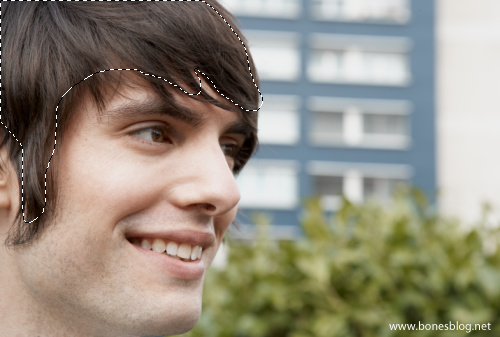
创建��选区后,就可以添加“色��/饱和度”的调整图层。设定如下图所��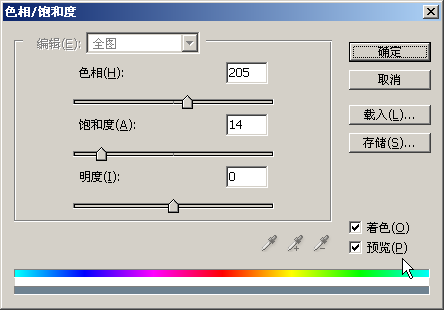
调整结果如下图所��
在将调整图层��图层混合模式改为——线性减淡。当然这个方法也是试验得出的,需要不断地尝试��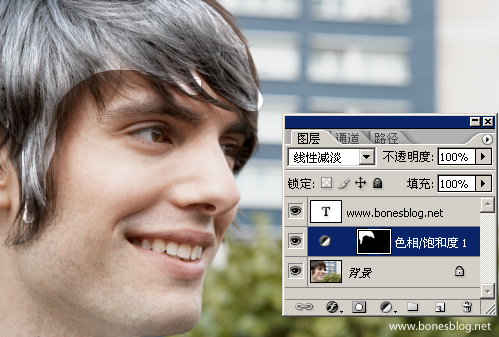
使用画笔工具,将画笔大小选择柔角19像素大小,然后在工具选项栏中��画笔的不透明度改为—��50%,此时单击键盘上的“D”键(恢复前景色��背景色为默认值——黑/白),在调整图层的蒙版上进行绘制��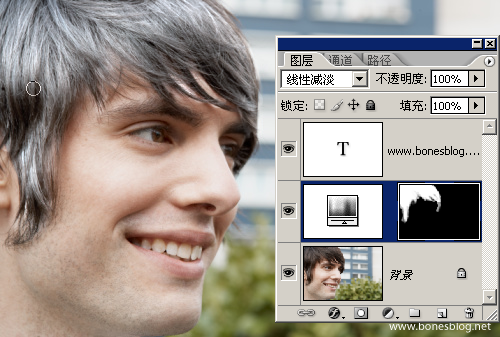
操作技巧:
如果需要调��画笔的大小,请使用键盘上的“[”和“]”键
将前景色��背景色进行互换,请使用“X”键
在蒙版上绘制时,在头发上为变为白色的部分用白色的画笔绘制,头发白色超出头发的用黑��画笔进行绘制��
头发细节处可以通过头发��画笔以绘制出更过的细节,再这里简单介绍一下��
新建一个空白文��200*200,使用一个像素的画笔,在画布上单击几个点
执行“编��>定义画笔预设”命令,定义��画笔后,��画笔调板中设定如下所��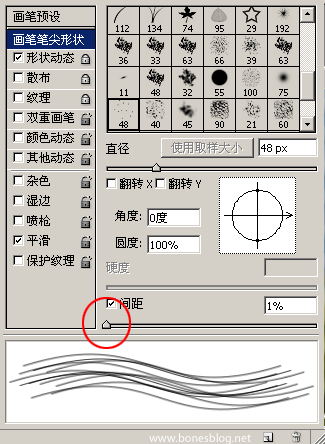
就可以利用这��画笔绘制头发细节��
≡★ 免 责 声 �� ★≡
除本站原创外,本站所提供的所有教程均收集整理自网络,其版权归该教程直原始作者或原始出处所有!
除特别声明外,您可以在保持教程的完整和注明来源的前提下免费复制、转贴本站所提供的所有教程;但是,不可以盗链本站的图片!
除特别声明外��在未经许可的情况下您不得将本站所提供的任何教��(包括资源)用于商业用����
如果确有需要,请自行与该教程的原始所有权者(即:原始作者或出处)联系,本站不提供相关服务;否则,由此而引发的一切后果由您自负!
如果确有需要,请自行与该教程的原始所有权者(即:原始作者或出处)联系,本站不提供相关服务;否则,由此而引发的一切后果由您自负!
版权所��:Photoshop资源�� 2007-2008 我们的口��:让Ps更简��...
Copyright © 2007-2008 www.86ps.com (www.86ps.cn) online services. all rights reserved. ICP��:粤ICP��05104739��
Template designed by 黄叶飞扬 . 最佳分辨率 1024x768 . 客服QQ: 969289715(加好友请注明: 86ps)
Copyright © 2007-2008 www.86ps.com (www.86ps.cn) online services. all rights reserved. ICP��:粤ICP��05104739��
Template designed by 黄叶飞扬 . 最佳分辨率 1024x768 . 客服QQ: 969289715(加好友请注明: 86ps)

